在日常生活中,我们经常会使用到手机拍摄照片来记录生活中的点点滴滴,有时候我们需要将手机中的照片导入电脑进行存储或编辑。对于三星手机用户来说,连接手机到电脑并传输照片可能是一项常见的操作。究竟应该如何进行这一操作呢?接下来我们将详细介绍三星手机照片如何导入电脑的步骤。
三星手机连接电脑传照片步骤
方法如下:
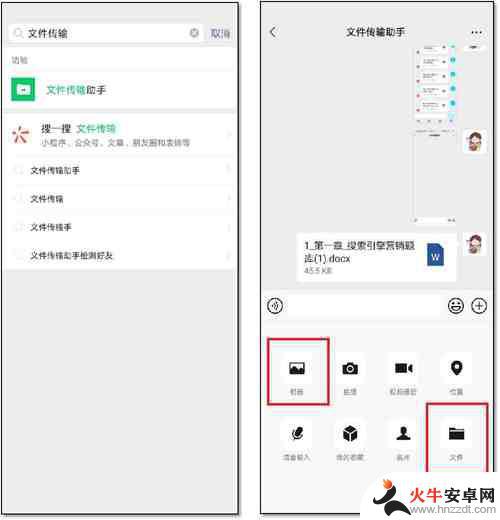
1.
1. USB 数据线:使用原装的 USB 数据线将你的三星手机连接到电脑的 USB 端口上。手机会提示你选择数据传输模式。选择“文件传输”或“媒体设备(MTP)”模式。然后,在电脑上打开文件资源管理器(Windows)或文件(Mac)。找到你的手机在设备列表中的图标,点击它即可访问手机的内部存储或 SD 卡,然后将照片复制到电脑上的目标文件夹。
2.
2. 无线传输:在三星手机上,打开设置,进入“连接和共享”或“连接”部分,找到“连接到电脑”或“USB 配置”选项。选择“传输文件”选项。接下来,可以使用以下两种方法进行无线传输:
3.
- 使用三星自带的应用程序:在手机上安装并打开“三星智能交换”或“三星 Flow”应用程序,然后按照应用程序的指引将照片传输到电脑上。
4.
- 使用第三方应用程序:在应用商店中搜索并下载支持无线传输的文件管理器或传输应用程序,例如 AirDroid 或 Pushbullet。安装并打开应用程序,按照应用程序的指引将照片传输到电脑上。
5.
3. 云存储服务:将照片上传到云存储服务,例如 Google 相册、Dropbox 或 OneDrive。在手机上安装并登录相应的云存储应用程序,将照片上传到云端。然后,在电脑上登录相同的云存储账户,可以通过网页浏览器或相应的桌面应用程序访问和下载照片。
6.
请注意,在使用任何方法传输照片时,确保你的手机和电脑之间建立了可靠的连接,并且手机的电量足够。
以上就是三星手机照片如何导入电脑的全部内容,如果有不清楚的用户可以按照以上小编的方法来操作,希望能够帮助到大家。










